Comment partager Google Sheets : Guide complet de la collaboration sur les feuilles de calcul
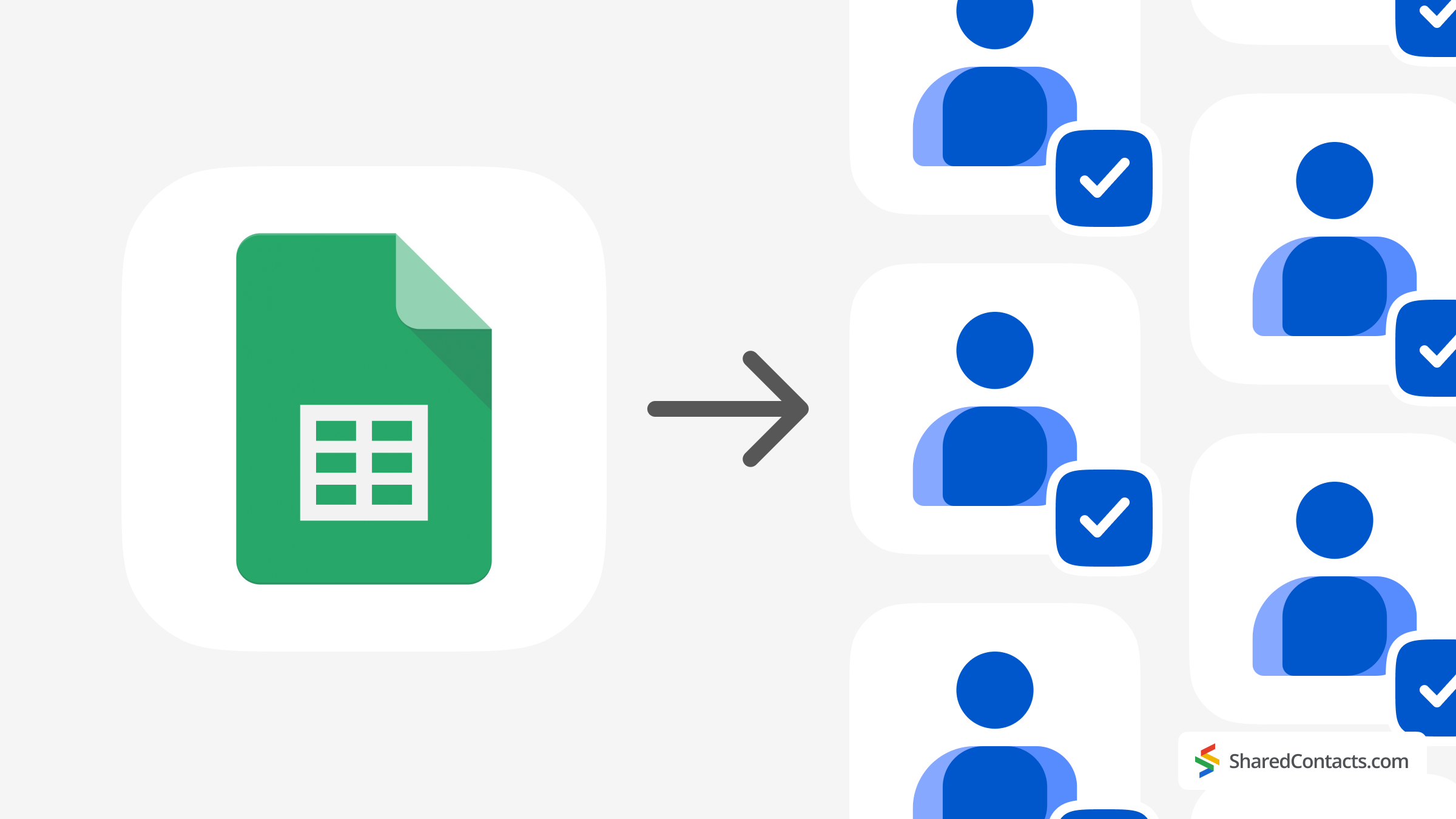
Travailler sur une feuille de calcul implique souvent de collaborer avec d'autres personnes, comme des coéquipiers, des camarades de classe ou des amis. Google Sheets facilite le partage de votre travail, en permettant à chacun de contribuer et de rester informé. Qu'il s'agisse de planifier des projets, d'organiser des événements ou de faire des calculs, cet outil simplifie le travail de groupe et permet aux utilisateurs de modifier le fichier en collaboration. Pour faciliter la gestion des accès, Shared Contacts Manager peut vous aider à organiser et à partager vos contacts Google, afin que les bonnes personnes soient toujours incluses et à jour.
Dans ce guide, nous allons vous montrer toutes les façons de partager des feuilles de calcul Google, d'adapter les autorisations à vos besoins et même de collaborer avec des personnes qui n'ont pas de compte Google. Découvrons tous les secrets et faisons en sorte que le travail d'équipe ne pose aucun problème.
Pourquoi partager une feuille Google ?
Le partage d'une feuille de calcul Google est l'un des moyens les plus simples de collaborer avec d'autres personnes sur une feuille de calcul. Au lieu d'envoyer des fichiers par courrier électronique ou de s'efforcer de suivre les mises à jour, tout le monde peut travailler sur le même fichier en même temps. Cela signifie qu'aucune modification n'est oubliée, qu'aucune version n'est périmée et qu'aucune confusion n'est possible.
Google Sheets a été lancé en 2006, et ses fonctions de partage ont toujours été au cœur de l'outil. Au fil des ans, Google a étendu ses fonctionnalités à tous ses produits, notamment Google Docs et Sheets. De nouvelles options, telles que l'édition en temps réel, des contrôles d'autorisation détaillés et la possibilité de partager avec des utilisateurs autres que ceux de Google, ont été ajoutées au fil du temps. Ces mises à jour en ont fait l'un des outils les plus populaires pour le travail d'équipe, avec plus de 3 milliards d'utilisateurs de Google Workspace dans le monde bénéficier de fonctionnalités telles que les feuilles partagées.
Dans les entreprises, les options de partage de Google Sheets sont idéales pour les équipes chargées de la gestion des budgets, du suivi des projets ou de l'analyse des données. Les enseignants et les étudiants peuvent utiliser des feuilles partagées pour collecter les devoirs, suivre les progrès ou planifier des projets de groupe. Même pour un usage personnel, comme l'organisation d'un mariage ou la gestion des dépenses du ménage, le partage d'une feuille Google permet à tout le monde d'être sur la même longueur d'onde et de faire en sorte que les choses se passent bien.
La collaboration devient plus rapide, plus simple et mieux organisée lorsque vous utilisez Google Sheets pour partager et travailler ensemble.
Comment partager des feuilles de calcul Google : Toutes les options de partage expliquées
Google Sheets facilite la collaboration grâce à des options de partage variées et flexibles. Que vous travailliez avec quelques membres de votre famille, que vous partagiez un document avec un groupe plus important ou que vous fournissiez un accès via un lien, tout se fait en quelques clics.
Comment utiliser le bouton Partager
Ce bouton est votre point de départ pour permettre à d'autres personnes d'accéder à votre feuille de calcul. Voici comment cela fonctionne :
- Dans le coin supérieur droit de votre feuille Google, recherchez le symbole bleu Partager (bouton de partage). Cliquez dessus pour ouvrir les options de partage.
- Ajustez les paramètres de partage. Dans la fenêtre contextuelle, vous verrez un champ intitulé Ajouter des personnes, des groupes et des événements du calendrier. Saisissez les adresses électroniques des personnes avec lesquelles vous souhaitez partager vos données. Vous pouvez ajouter autant d'adresses que nécessaire.
- Définir les autorisations. En regard de chaque courriel, sélectionnez le niveau d'accès :
- Visionneuse: ne peut que consulter le document.
- Commentateur: peuvent consulter et laisser des commentaires.
- Éditeur: peuvent consulter, commenter et apporter des modifications.
- Envoyez l'invitation. Une fois que tout est prêt, cliquez sur Envoyer. Les personnes sélectionnées recevront un courriel contenant un lien vers la feuille de calcul et les autorisations que vous avez attribuées. Ce n'est pas obligatoire, mais vous pouvez également ajouter un message à votre contact avec des détails supplémentaires ou des clarifications.
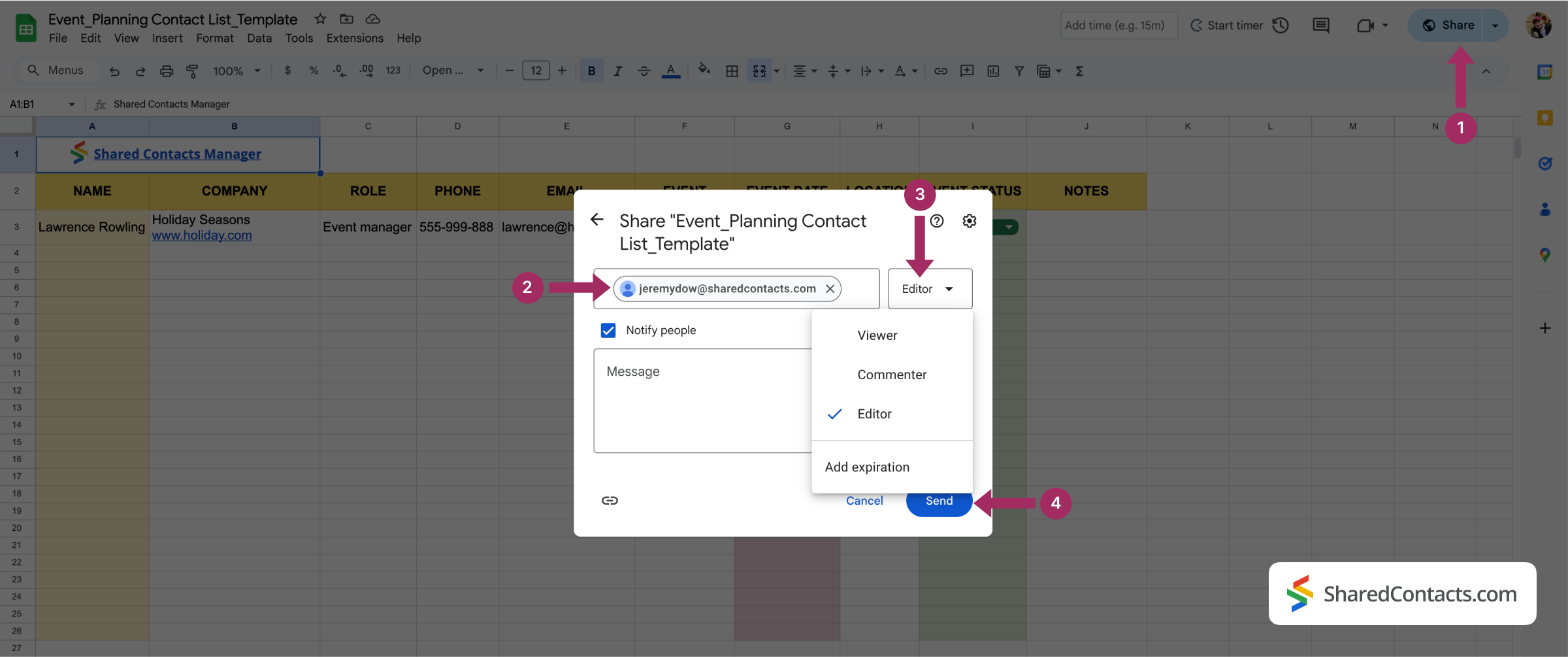
Cette méthode fonctionne mieux pour le partage avec certaines personnes ou certains groupes, lorsque vous souhaitez contrôler qui peut modifier, commenter ou consulter le fichier.
Comment partager des feuilles de calcul Google à l'aide d'un lien partageable ?
Si vous devez partager votre feuille de calcul avec un groupe plus important ou si vous ne disposez pas des adresses électroniques de tout le monde, la création d'un lien spécial est une excellente option :
- Ouvrez le menu de partage en cliquant sur le bouton Partager bouton. Sous le bouton Accès généralvous verrez l'option permettant de copier un lien partageable.
- Avant de partager le lien, définissez son niveau d'accès :
- Quelqu'un avec le lien - "Viewer": Permet aux personnes de ne voir que la feuille de calcul.
- Toute personne ayant un lien avec le "commentateur": Permet aux gens de laisser des commentaires mais pas de faire des modifications.
- Toute personne ayant le lien - "Editor": Donne un accès complet à l'édition à toute personne possédant le lien.
- Vous pouvez également utiliser deux options supplémentaires pour partager votre fichier : l'accès restreint et l'accès général. Si vous choisissez Restreint, seules les personnes sélectionnées que vous avez invitées peuvent utiliser le lien. Quelqu'un qui a le lien, cependant, ouvre l'accès à toute personne possédant le lien, même si elle n'est pas un utilisateur de Google.
- Partager le lien vers le fichier : Copiez le lien et envoyez-le par courrier électronique, applications de messagerie ou tout autre moyen nécessaire.
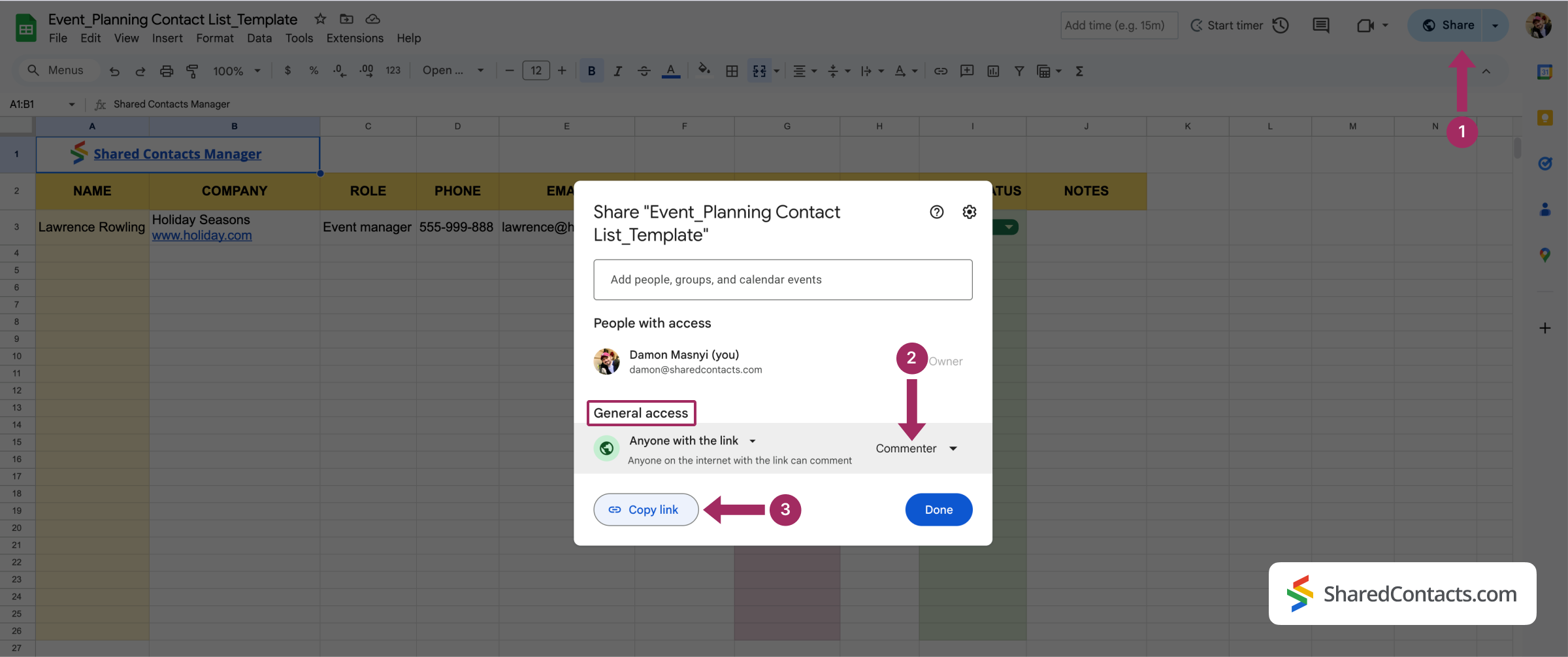
Cette méthode permet de partager des feuilles de calcul avec des équipes, des collaborateurs externes ou toute personne ne disposant pas d'un compte Google. Grâce à ces options, le partage de Google Sheets est souple et sécurisé. Vous décidez qui peut accéder à votre fichier et ce qu'il peut en faire.
Paramètres de partage avancés
Google Sheets propose des configurations de partage avancées, conçues pour gérer un grand nombre de scénarios de collaboration. Qu'il s'agisse d'autoriser l'accès à des utilisateurs n'appartenant pas à Google ou de personnaliser les paramètres de confidentialité pour des rôles spécifiques, ces options vous permettent de partager vos fichiers de manière sécurisée et efficace, tout en conservant le contrôle des informations sensibles.
Comment partager une feuille de calcul avec des utilisateurs autres que ceux de Google ?
Vous pouvez partager une feuille Google même avec des personnes ne disposant pas d'un compte Gmail. Le partage avec des utilisateurs n'appartenant pas à Google est une option pratique pour les collaborateurs externes, les clients ou toute personne ne disposant pas d'un compte Google. Il supprime les frontières et rend la collaboration possible pour tout le monde.
Il y a plusieurs façons de procéder :
Utiliser le lien partageable
Créez un lien en cliquant sur le bouton bleu Partager et en sélectionnant Toute personne ayant le lien. Veillez à définir le niveau d'autorisation souhaité (voir, commenter ou modifier). Cela permet aux utilisateurs autres que ceux de Google d'accéder à la feuille sans avoir à se connecter.
Envoyer une copie du dossier
Si vous pensez que le partage d'un lien ne vous conviendra pas, vous pouvez envoyer une copie du fichier. Ouvrez la feuille, allez à Fichier > Téléchargeret choisissez un format comme Excel ou PDF. Partagez ce fichier par courrier électronique ou sur d'autres plateformes.
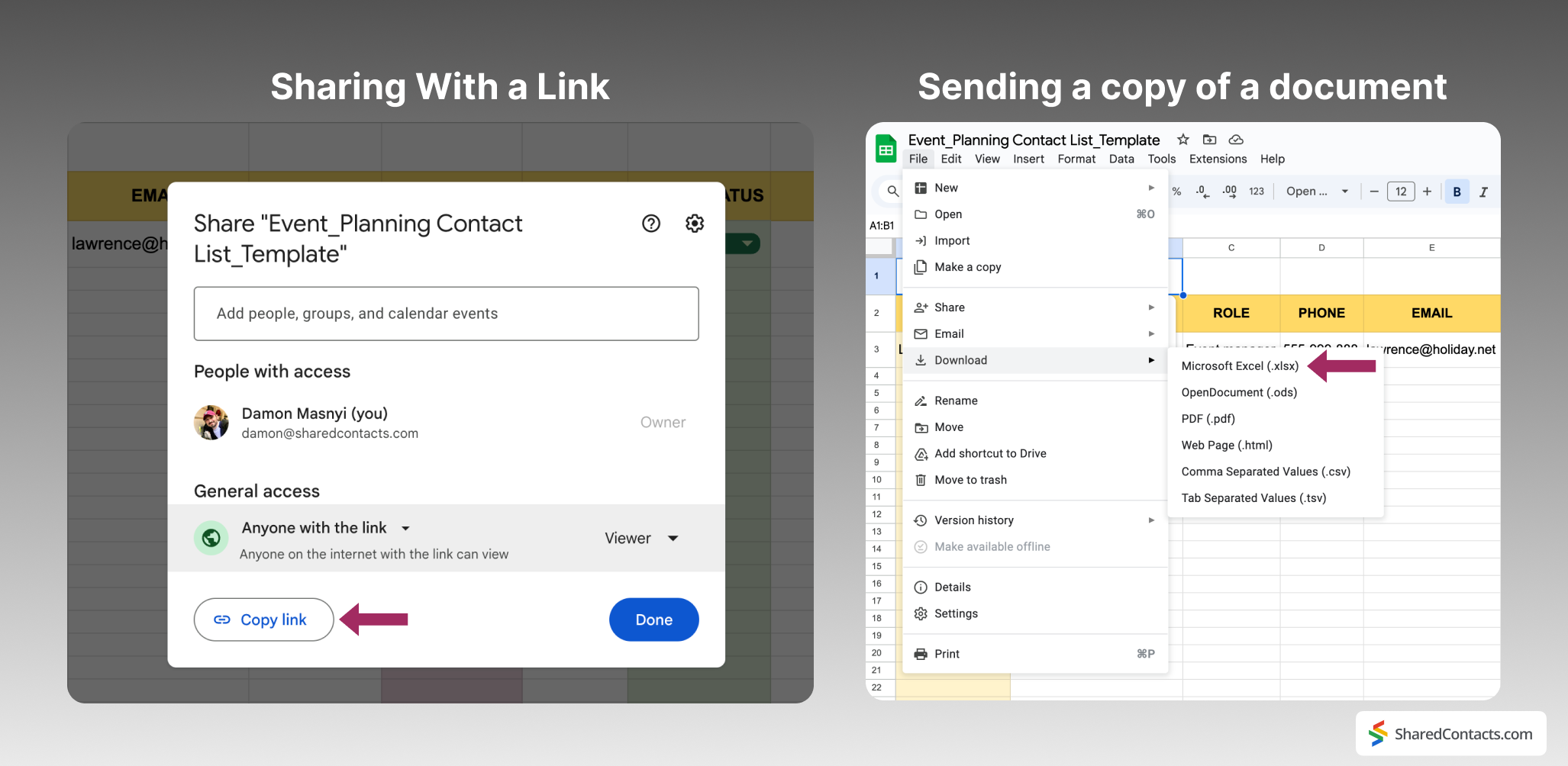
Restriction de l'accès et paramètres de confidentialité
La gestion de l'accès et de la confidentialité est toujours importante, à plus forte raison lorsqu'il s'agit de partager des informations sensibles. Google Sheets vous permet de personnaliser les niveaux d'accès et d'apporter des modifications au fichier que vous souhaitez partager si nécessaire :
- Définir les niveaux d'accès. Lorsque vous partagez votre feuille, attribuez des rôles pour contrôler ce que les gens peuvent faire :
- Visionneuse: Ne peut que consulter les données sans les modifier.
- Commentateur: Peut consulter et laisser des commentaires sans les modifier.
- Éditeur: A un accès complet pour effectuer des modifications.
- Restreindre l'accès. Par défaut, seules les personnes que vous invitez ou avec lesquelles vous partagez un lien peuvent accéder à la feuille. Pour plus de contrôle, utilisez Restreint le partage de la Obtenir le lien section.
- Révoquer des autorisations:
- Ouvrir le Partager dans le coin supérieur droit.
- Sous Personnes ayant accèsCliquez sur la liste déroulante à côté du nom de la personne.
- Sélectionner Supprimer l'accès.
Ces fonctions vous aident à protéger vos données tout en permettant aux personnes concernées de consulter ou de modifier votre feuille de calcul.
Partage de Google Sheets dans l'espace de travail Google
L'espace de travail Google fait passer la collaboration avec Google Sheets à la vitesse supérieure, en proposant des outils conçus pour faciliter le travail d'équipe dans les environnements professionnels. Ces fonctionnalités font de Google Sheets un outil puissant pour les organisations, favorisant la collaboration en temps réel et permettant à chacun de rester connecté.
Partage au sein de l'espace de travail
Les équipes peuvent facilement partager des feuilles pour faire avancer les projets. Les comptes Workspace étant gérés au sein d'une organisation, les options de partage sont parfaites pour la collaboration interne.
Paramètres de partage simplifiés
Google vous permet de partager une feuille Google avec n'importe quel membre de votre organisation à l'aide de l'option Ajouter des personnes, des groupes et des événements du calendrier dans le menu de partage. Il suffit de saisir un nom ou un courriel, d'attribuer un rôle (spectateur, commentateur ou éditeur) et de cliquer sur envoyer pour partager le fichier.
Partage par domaine
Vous pouvez restreindre l'accès aux seules personnes appartenant au domaine de votre organisation, ce qui renforce la sécurité. Cette fonction est surtout utile pour les données partagées sensibles telles que les budgets, les plannings d'équipe ou les rapports de projet.
Intégration du Team Drive
Les fichiers stockés dans les lecteurs partagés sont automatiquement accessibles aux membres de l'équipe en fonction des autorisations qui leur ont été attribuées, ce qui élimine la nécessité de partager à nouveau les fichiers à plusieurs reprises.
Collaborer en temps réel
Google Workspace améliore la coopération grâce à des fonctionnalités qui rendent le travail d'équipe plus fluide, plus diversifié et plus efficace :
Chat dans Google Sheets : utiliser la fonction de chat intégrée pour discuter des modifications ou partager des idées directement dans la feuille. Il suffit de cliquer sur l'icône de discussion dans le coin supérieur droit pour ouvrir une discussion de groupe avec toutes les personnes travaillant sur le fichier.
Tableau de bord des activités : le tableau de bord des activités permet de savoir comment votre feuille est utilisée. Vous pouvez voir qui a consulté le fichier, suivre les modifications récentes et surveiller l'activité de collaboration. Cela permet aux équipes de rester informées et alignées sur les mises à jour du projet.
Comment partager des feuilles ou des données spécifiques
Parfois, vous ne souhaitez pas partager l'intégralité de la feuille de calcul, mais seulement une feuille spécifique ou une partie des données. Google Sheets propose des options qui vous permettent de ne partager que ce qui est nécessaire.
Partage d'une feuille séparée
Google Sheets ne permet pas le partage direct des onglets individuels d'un fichier, mais il est possible de contourner ce problème :
- Faire une copie de la fiche spécifique
- Cliquez avec le bouton droit de la souris sur l'onglet de la feuille que vous souhaitez partager.
- Sélectionner Copie à > Nouvelle feuille de calcul pour créer un fichier autonome.
- Ouvrez le nouveau fichier et utilisez le bouton de partage pour partager le fichier avec d'autres personnes.
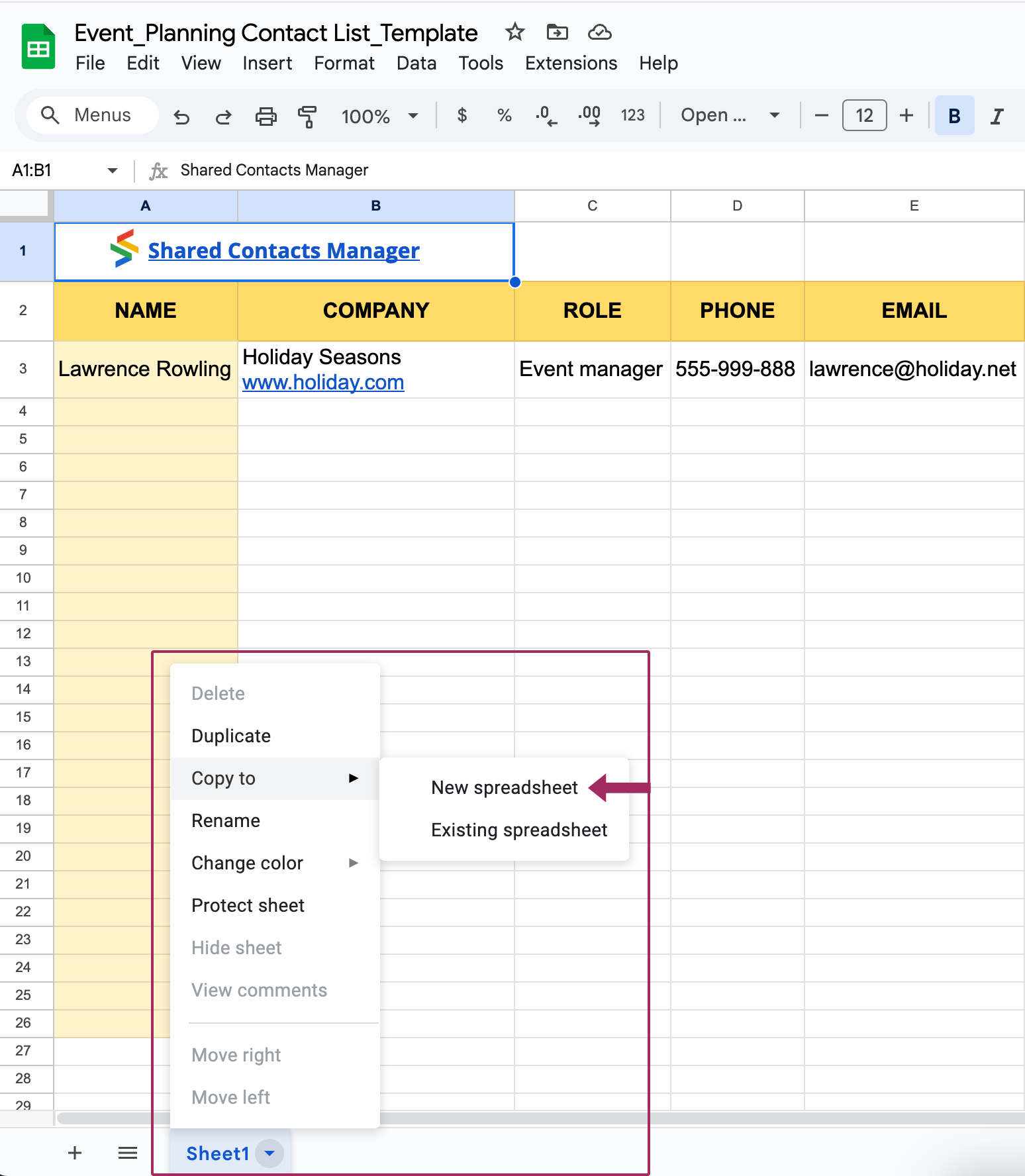
Si faire une copie vous semble trop compliqué, vous pouvez masquer d'autres feuilles pour en limiter la visibilité. Cliquez avec le bouton droit de la souris sur les onglets des feuilles que vous souhaitez masquer et sélectionnez Feuille de cache. Bien que cela n'empêche pas totalement l'accès, cela permet de garder les données non pertinentes à l'abri des regards.
Partage de données spécifiques
Si vous ne souhaitez partager qu'une partie d'une feuille, vous pouvez le faire de plusieurs manières :
- Copier et coller des données dans un nouveau fichier
- Mettez en surbrillance les données que vous souhaitez partager.
- Copiez-le (Ctrl+C ou Command+C) et collez-le dans une nouvelle feuille Google.
- Partagez le nouveau fichier avec les personnes concernées.
- Utiliser des filtres pour partager des points de vue
- Appliquer un filtre aux données, en n'affichant que les lignes ou les colonnes pertinentes.
- Partagez la feuille filtrée afin que les destinataires ne puissent voir que les données telles qu'elles sont affichées.
- Télécharger les données sélectionnées
- Mettez les données en surbrillance et allez à Fichier > Télécharger pour l'exporter au format Excel, CSV ou PDF.
- Envoyer le fichier par courrier électronique ou par d'autres moyens.
Le partage de feuilles ou de parties de données spécifiques permet aux collaborateurs de ne voir que ce qui est pertinent, ce qui contribue à maintenir l'attention et la confidentialité.
Partagez vos contacts Google et collaborez de manière encore plus intelligente
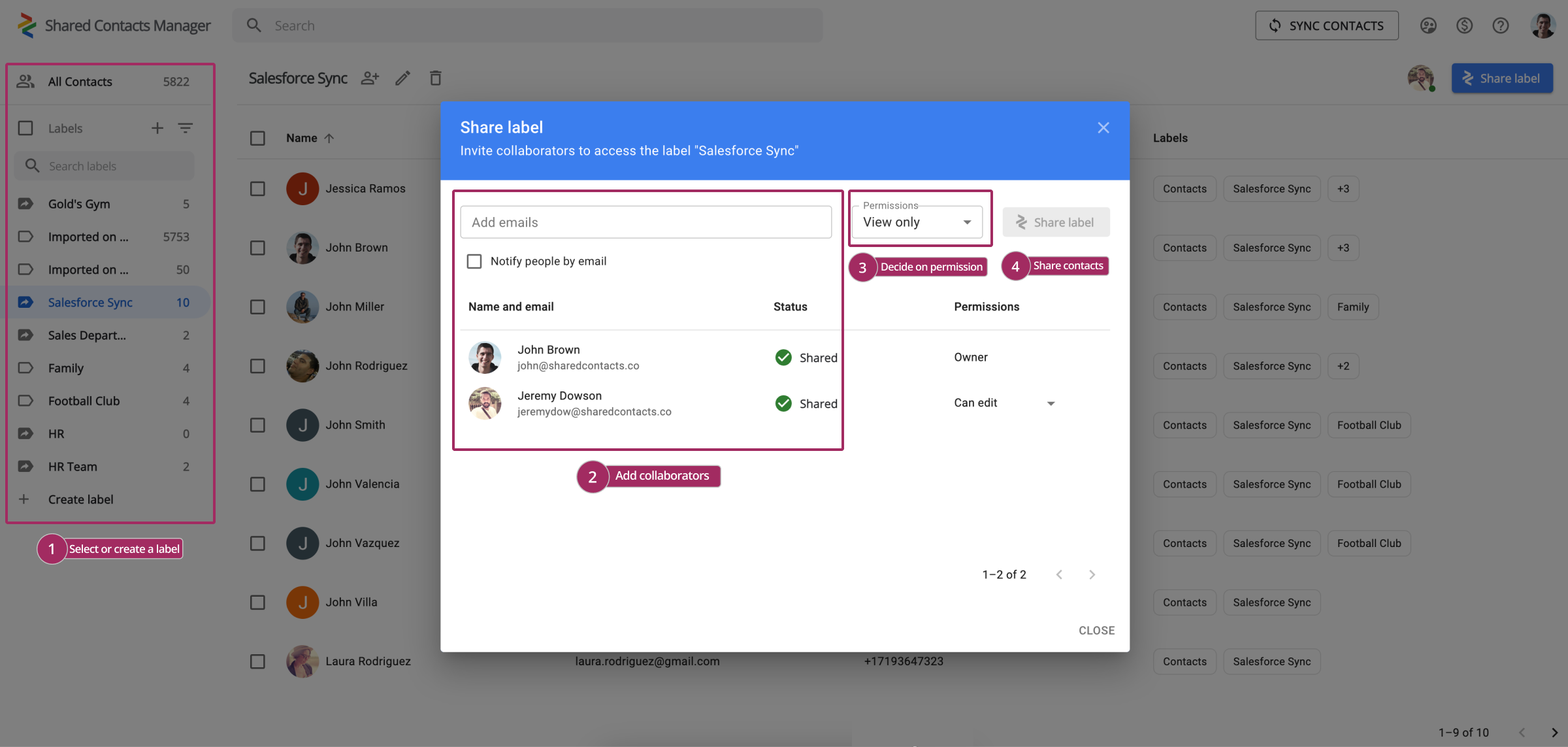
Collaborer sur Google Sheets fait partie du travail quotidien, mais le véritable travail d'équipe ne s'arrête pas aux feuilles de calcul. Combien de fois vous arrive-t-il de devoir partager des informations de contact avec votre équipe ou vos clients afin de coordonner des tâches, d'assurer le suivi d'actions ou de tenir tout le monde au courant ? Il y a de fortes chances que ce soit plus souvent que vous ne le pensez, et vous êtes peut-être même en train de lire cet article en essayant de trouver comment partager vos feuilles de calcul de contacts avec vos collègues.
Autre exemple : vous avez partagé une feuille Google bien conçue contenant les échéances d'un projet, les tâches à accomplir ou des données sur les clients. Mais que se passe-t-il lorsque les membres de l'équipe n'ont pas accès aux contacts pertinents ? La collaboration est interrompue et vous vous retrouvez à jouer les intermédiaires. C'est là que Shared Contacts Manager peut vous aider. Il vous permet de partager et de gérer vos contacts Google avec la même facilité que le partage d'une feuille Google.
Shared Contacts Manager permet à tous les membres de votre équipe d'accéder aux informations de contact dont ils ont besoin en fonction de leurs fonctions professionnelles ou d'autres objectifs de l'entreprise. Avec Partage de contacts GmailVous pouvez ainsi éliminer les allers-retours inutiles et améliorer la communication au sein de votre organisation, non seulement pour les feuilles de calcul, mais aussi pour tout ce qui contribue à la réussite de la collaboration.
Vous voulez faire passer votre travail d'équipe au niveau supérieur ? Essayez Shared Contacts Manager gratuitement pendant 14 jours et découvrez comment le partage de contacts peut être aussi facile - et aussi efficace - que le partage de vos feuilles de calcul Google.



Pas de commentaires